このサンプルでは、Google スプレッドシートに教師不在のクラスを抽出して、アーカイブまたは削除などをするスクリプトです。
以下のリンクからサンプルシートがコピー可能です。Google Workspace の管理者アカウントで実行してください(ご自身のアカウントの権利のあるもののみ実行可能です)。
 教師不在 Classroom の確認シート
教師不在 Classroom の確認シート
※スプレッドシートをコピーするGoogle アカウントが必要です。
利用手順の詳細については、「利用方法」シートにも記載があります。
<免責事項>
サンプルコードについて:このコードは、Google Apps Script の機能を理解するためのサンプルとして提供されるものです。お客様の環境や目的に合わせてカスタマイズが必要な場合があります。
ご利用について: このサンプルスクリプトの利用は、お客様の責任において行ってください。このスクリプトの使用によって生じるいかなる損害についても責任を負いかねます。
①「利用方法」シート内の以下のボタンを押下して「 Classroom メニュー」を追加してください。
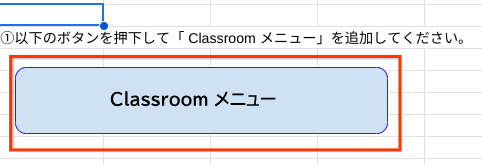
初めて利用される場合、以下の各承認画面が表示されます。
2回目以降は、ボタンを押した直後に「 Classroom メニュー」が追加されます。
下記のポップアップが表示されたら、「OK」を押下してください。
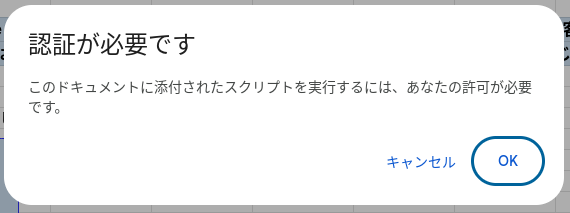
アカウントの選択画面が表示されたら、実行する管理者アカウントを選択してください。
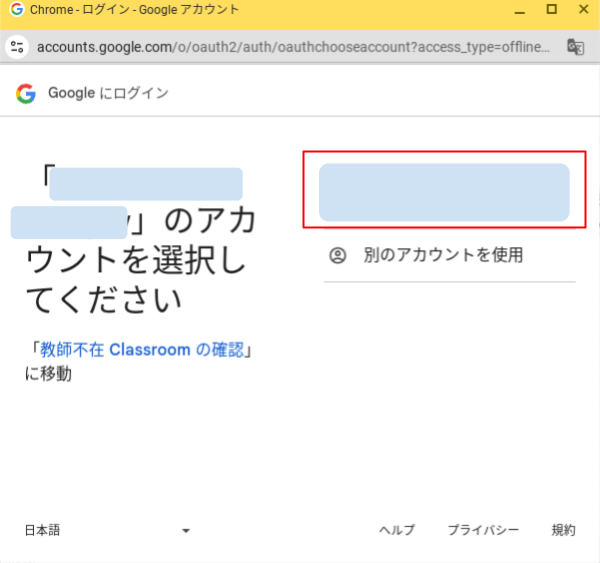
アクセスのリクエストの表示がされたら、表示の下部まで移動してください。
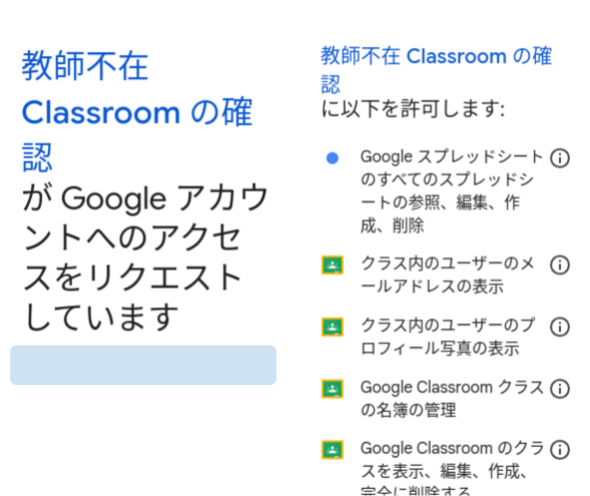
「許可」を押下してください。次にスクリプトが実行されるので、完了すると「Classroom メニュー」追加されます。
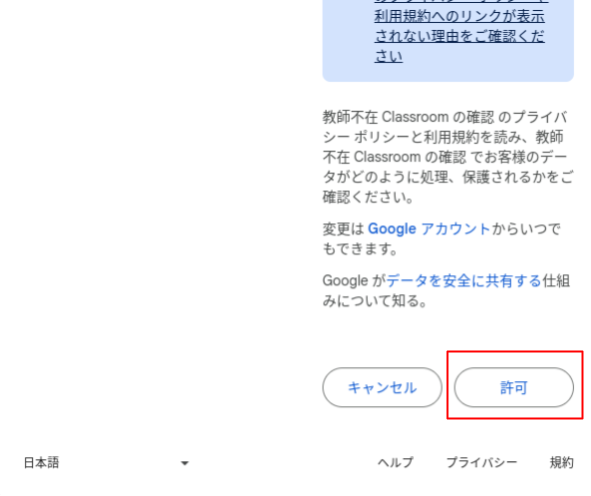
②シート「コース情報」内で「Classroom メニュー」を開いてください。
シート内のデータが何もないことを確認した上で、「Classroom 情報取得」をクリックし実行してください。
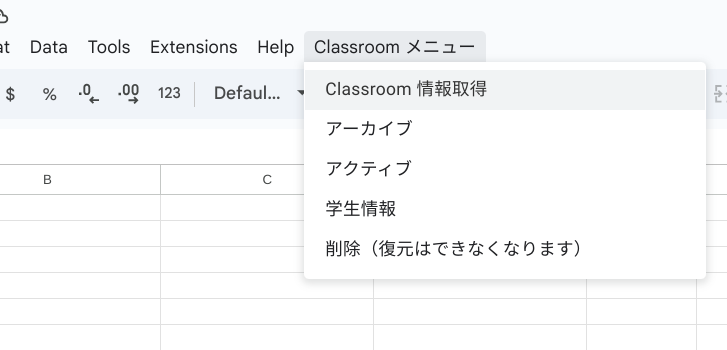
③「出力された結果一覧の「教師名」と「教師のメールアドレス」がブランクになっていることをご確認ください。
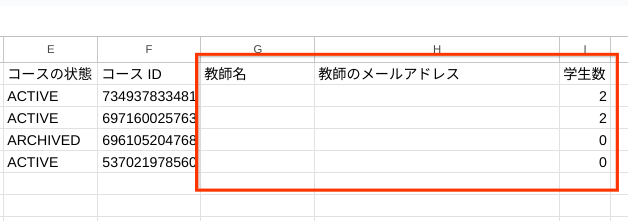
* 教師アカウントを削除した直後のクラスは、こちらのリストにまだ出力されません。一週間ほど経ってから再度「Classroom 情報取得」をお試しください。
④学生情報を確認したいクラスについては、A列に「☑」を入れて「Classroom メニュー」の「学生情報」をクリックしてください。
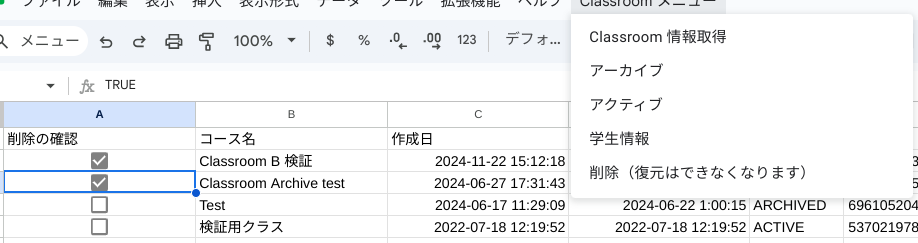
処理が完了すると、「学生情報」のシートにデータが追加されます。

⑤「アーカイブ」、「アクティブ」、「削除」について
処理対象のクラスのA列に「☑」を入れて、ご希望のメニューをクリックしてださい。
※「削除」した場合は、復元することができません。ご注意ください。